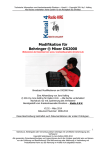Download Bedienungsanleitung
Transcript
VB199(x)L-Serie LCD-Monitor Bedienungsanleitung Inhalt Hinweise....................................................................................................... iii Sicherheitshinweise.................................................................................... iv Pflege und Reinigung................................................................................... v 1.1Willkommen!.................................................................................. 1-1 1.2 Lieferumfang................................................................................. 1-1 1.3 Monitor montieren ........................................................................ 1-2 1.4 Einführung..................................................................................... 1-3 1.4.1 Vorderseite des LCD-Monitors......................................... 1-3 1.4.2 Rückseite des LCD-Monitors........................................... 1-4 2.1 Einstellen des Monitors................................................................ 2-1 2.2 Abnehmen des Schwenkarms/Fußes (zur VESA-Wandmontage)................................................................... 2-2 3.1 OSD-Menü (Bildschirmmenü)...................................................... 3-1 3.1.1 Konfiguration.................................................................... 3-1 3.1.2 Die OSD-Funktionen........................................................ 3-1 3.2 Technische Daten......................................................................... 3-5 3.3 Problembeseitigung (FAQ)........................................................... 3-6 3.4 Unterstützte Timings.................................................................... 3-7 Copyright © 2014 ASUSTeK COMPUTER INC. Alle Rechte vorbehalten. Kein Teil dieses Handbuchs sowie keine hierin beschriebenen Produkte und Programme dürfen ohne ausdrückliche schriftliche Genehmigung von ASUSTeK COMPUTER INC. (ASUS) vervielfältigt, übertragen, abgeschrieben, in einem Archivsystem abgelegt, in irgendeiner Form oder mit irgendeinem Werkzeug übersetzt werden; ausgenommen hiervon sind Kopien des Käufers für Sicherungszwecke. Die Garantie oder der Service wird unter folgenden Bedingungen nicht verlängert: (1) Das Produkt wird ohne schriftliche Genehmigung von ASUS repariert, modifiziert oder verändert, (2) die Seriennummer des Produkts fehlt oder ist unleserlich. ASUS stellt dieser Anleitung ohne Mängelgewähr und ohne jegliche Garantien und Gewährleistungen gleich welcher Art, ob ausdrücklich oder implizit, einschließlich implizierter Gewährleistungen von Markttauglichkeit und Eignung für einen bestimmten Zweck zur Verfügung. In keinem Fall haften ASUS, ihre Direktoren, leitenden Angestellten, Mitarbeiter oder Agenten für jegliche indirekten, speziellen, beiläufigen oder Folgeschäden (einschließlich Schäden durch entgangenen Gewinn, Geschäftsverlust, Geschäftsunterbrechung und dergleichen), auch wenn ASUS auf die Möglichkeit des Eintretens solcher Schäden durch Unzulänglichkeiten oder Fehler dieser Anleitung oder des Produktes hingewiesen wurde. In dieser Anleitung enthaltene Spezifikationen und weitere Informationen werden lediglich zu Informationszwecken zur Verfügung gestellt, können sich jederzeit ohne Vorankündigung ändern und dürfen nicht als Verpflichtung seitens ASUS ausgelegt werden. ASUS übernimmt keinerlei Haftung für jegliche Fehler oder Ungenauigkeiten dieser Anleitung einschließlich sämtlicher Angaben zu darin erwähnten Produkten und Softwareprodukten. In dieser Anleitung erwähnte Produkte oder Firmennamen können eingetragene, urheberrechtlich geschützte Marken ihrer jeweiligen Inhaber sein und werden ohne jegliche Beabsichtigung der Verletzung von Rechten Dritter allein zur Identifizierung oder Erläuterung zum Vorteil des Anwenders verwendet. ii Hinweise FCC-Hinweis Dieses Gerät erfüllt Teil 15 der FCC-Regularien. Der Betrieb unterliegt den folgenden beiden Voraussetzungen: • Dieses Gerät darf keine Funkstörungen verursachen. • Dieses Gerät muss jegliche empfangenen Funkstörungen hinnehmen, einschließlich Störungen, die zu unbeabsichtigtem Betrieb führen können. Dieses Gerät wurde getestet und als mit den Grenzwerten für Digitalgeräte der Klasse B gemäß Teil 15 der FCC-Regularien übereinstimmend befunden. Diese Grenzwerte wurden geschaffen, um angemessenen Schutz gegen Störungen beim Betrieb in Wohngebieten zu gewährleisten. Dieses Gerät erzeugt, verwendet und strahlt Hochfrequenzenergie ab und kann – falls nicht in Übereinstimmung mit den Anweisungen des Herstellers installiert und verwendet – Störungen der Funkkommunikation verursachen. Allerdings ist nicht gewährleistet, dass es in bestimmten Installationen nicht zu Störungen kommt. Falls dieses Gerät Störungen des Radio- oder Fernsehempfangs verursachen sollte, was leicht durch Aus- und Einschalten des Gerätes herausgefunden werden kann, wird dem Anwender empfohlen, die Störung durch eine oder mehrere der folgenden Maßnahmen zu beseitigen: • Neuausrichtung oder Neuplatzierung der Empfangsantenne(n) • Vergrößern des Abstands zwischen Gerät und Empfänger. • Anschluss des Gerätes an einen vom Stromkreis des Empfängers getrennten Stromkreis. • Hinzuziehen des Händlers oder eines erfahrenen Radio-/ Fernsehtechnikers. Als Energy Star® Partner hat unser Unternehmen festgestellt, dass dieses Produkt die Richtlinien von Energy Star® bez. Energieeffizienz einhält. Canadian Department of Communications – Hinweise Dieses Digitalgerät hält die Klasse-B-Grenzwerte hinsichtlich Funkemissionen von Digitalgeräten gemäß Radio Interference Regulations des Canadian Department of Communications ein. Dieses Digitalgerät der Klasse B erfüllt die Vorgaben der kanadischen ICES-003. iii Sicherheitshinweise • Es empfiehlt sich, vor dem Aufstellen des Monitors die mitgelieferte Dokumentation aufmerksam durchzulesen. • Um Brände oder einen Stromschlag zu verhindern, darf der Monitor nicht Regen oder Feuchtigkeit ausgesetzt werden. • Versuchen Sie nicht, das Monitorgehäuse zu öffnen. Die gefährliche Hochspannung im Geräteinnern kann zu schweren Verletzungen führen. • Falls ein Teil der Stromversorgung beschädigt werden sollte, versuchen Sie nicht, die Komponenten selbst zu reparieren. Wenden Sie sich an einen qualifizierten Servicetechniker oder an Ihren Händler. • Überprüfen Sie vor Nutzung des Geräts, ob alle Kabel ordnungsgemäß eingesteckt und die Stromkabel nicht beschädigt sind. Wenden Sie sich bei derartigen Schäden sofort an den Händler, bei dem Sie das Gerät erworben haben. • Die Öffnungen und Schlitze oben oder seitlich am Gerätegehäuse dienen der Belüftung. Versperren Sie sie nicht. Stellen Sie das Gerät nie in der Nähe von oder über Heizkörper oder einer anderen Wärmequelle auf, wenn nicht für ausreichende Belüftung gesorgt ist. • Der Monitor sollte nur von der auf dem Etikett angegebenen Stromquelle versorgt werden. Wenn Sie nicht wissen, welche Stromspannung und -stärke bei Ihnen standardmäßig zu finden ist, wenden Sie sich an den Händler, bei dem Sie das Gerät gekauft haben, oder an den für Sie zuständigen Stromversorger. • Verwenden Sie den örtlichen Standards entsprechende Stecker. • Verhindern Sie Überlastungen bei Mehrfachsteckdosen und Verlängerungskabeln; sie lösen u. U. einen Brand oder einen Stromschlag aus. • Vermeiden Sie Staub, Feuchtigkeit und extreme Temperaturen. Stellen Sie den Monitor nicht in einer Umgebung auf, in der mit Feuchtigkeit zu rechnen ist. Stellen Sie das Gerät auf eine stabile Fläche. • Ziehen Sie bei Gewitter oder längerer Betriebspause den Netzstecker heraus. Hierdurch wird das Gerät vor Überspannungen geschützt. • Stecken Sie keine Gegenstände und schütten Sie keine Flüssigkeit in die Öffnungen des Gehäuses. • Zur Gewährleistung eines zufriedenstellenden Betriebs sollte der Monitor bei Verwendung mit einem PC nur mit Computern eingesetzt werden, die über sachgemäß konfigurierte Anschlüsse mit Angaben zwischen 100 und 240 V Wechselspannung verfügen. • Bei technischen Problemen mit dem Monitor wenden Sie sich an einen qualifizierten Servicetechniker bzw. den Händler, bei dem Sie das Gerät erworben haben. • Die Steckdose sollte sich in der Nähe des Gerätes befinden und leicht zugänglich sein. iv Pflege und Reinigung • Vor Hochheben oder Versetzen des Monitors sollten sämtliche Kabel herausgezogen werden. Halten Sie sich beim Aufstellen des Monitors an die Hinweise zum Anheben des Geräts. Fassen Sie das Gerät beim Heben oder Tragen an den Kanten. Heben Sie das Display nicht am Ständer oder am Kabel an. • Reinigung. Schalten Sie den Monitor aus und ziehen Sie das Stromkabel heraus. Reinigen Sie die Oberfläche mit einem fusselfreien, weichen Tuch. Hartnäckige Flecken können mit einem Tuch mit mildem Reinigungsmittel entfernt werden. • Alkohol-oder azetonhaltige Reiniger dürfen nicht verwendet werden. Verwenden Sie einen speziell für LCDs vorgesehenen Reiniger. Sprühen Sie Reiniger nie direkt auf das Display, denn er könnte in das Geräteinnere gelangen und einen Stromschlag verursachen. Folgendes stellt keinen Fehler oder Problem dar: • Bei erstmaligem Gebrauch kann der Bildschirm flackern. Schalten Sie das Gerät am Stromschalter aus und wieder ein, damit das Flackern verschwindet. • Unter Umständen ist das Display unterschiedlich hell; dies hängt vom eingestellten Desktop-Hintergrund ab. • Wenn längere Zeit dasselbe Bild auf dem Display steht, hinterlässt es u. U. ein Nachbild. Dieses Bild verschwindet langsam. Sie können dieses Verschwinden durch Ausschalten des Geräts für mehrere Stunden (am Stromschalter) unterstützen. • Wenn der Bildschirm erlischt, blinkt oder leer bleibt, wenden Sie sich an den Händler, bei dem Sie das Gerät gekauft haben, oder das für Sie zuständige Servicecenter. Versuchen Sie nicht, den Monitor selbst zu reparieren! In diesem Handbuch verwendete Symbole WARNUNG: Hinweise zur Vermeidung von Verletzungen. ACHTUNG: Hinweise zur Vermeidung von Beschädigungen an Komponenten. WICHTIG: Hinweise, die bei Ausführung eines Vorgangs UNBEDINGT zu befolgen sind. HINWEIS: Tipps und zusätzliche Hinweise zur Ausführung eines Vorgangs. v So finden Sie weitere Informationen Folgende Informationsquellen liefern weitere Hinweise sowie Updates für Produkte und Software: 1.ASUS-Internetseiten Die Web-Sites des Unternehmens für die einzelnen Länder liefern aktualisierte Informationen über Hardware und Software von ASUS. Die allgemeine Web-Site: http://www.asus.com 2. Weitere Dokumentation Das Gerätepaket enthält u. U. vom Händler beigelegte Zusatzdokumentation. Diese ist nicht Teil des Standardpakets. vi 1.1Willkommen! Vielen Dank, dass Sie diesen ASUS® LCD-Monitor der VB199(x)L-Serie gekauft haben! Der neueste LCD-Monitor von ASUS verfügt über ein schärferes, breiteres und helleres Display als seine Vorgänger sowie eine Reihe von Funktionen, die das Arbeiten mit dem Gerät noch angenehmer und die Darstellung noch natürlicher machen. Diese Funktionen und Merkmale sorgen für die augenfreundliche und brillante Bildwiedergabe bei der VB199(x)L-Serie! 1.2Lieferumfang Der Lieferumfang Ihres LCD-Monitors der VB199(x)L-Serie sollte Folgendes enthalten: LCD-Monitor Monitorfuß Schnellstartanleitung Garantiekarte 1 x Netzkabel 1 x VGA-Kabel 1 x DVI-Kabel (VB199TL/NL) 1 x Audiokabel (VB199TL/SL) Wenn eine der o. a. Komponenten beschädigt ist oder fehlt, wenden Sie sich sofort an den Händler, bei dem Sie das Gerät gekauft haben. ASUS LCD-Monitor VB199(x)L-Serie 1-1 1.3 Monitor montieren Dies geschieht wie folgt: 1. Legen Sie den Monitor flach auf ein auf einem Tisch ausgebreitetes Tuch, montieren Sie die Basis entsprechend der Zeichnung und ziehen die Schraube mit einer Münze fest. 2. Stellen Sie einen für Sie bequemen Neigungswinkel ein. Um Schäden am Monitor zu verhindern, sollte der Tisch mit einem weichen Tuch bedeckt werden. 1 90 2 90 1-2 Kapitel 1: Einführung 1.4Einführung 1.4.1 Vorderseite des LCD-Monitors 1 1. Taste 2 3 4 5 6 : • Für automatische Einstellung der optimalen Position, Phase und des Takts; drücken Sie hierfür diese Taste 2-4 Sek. (nur VGA-Modus). • Mit dieser Taste schalten Sie zwischen 6 voreingestellten Modi (Scenery Mode (Landschaftsmodus), Standard Mode (Standardmodus), Theater Mode (Theatermodus), Game Mode (Spielmodus), Night View Mode (Nachtmodus) und sRGB Mode (sRGB-Modus)) mit Hilfe der SPLENDID™ Video Intelligence Technology um. • Mit dieser Taste beenden Sie überdies das OSD-Menü oder kehren bei aktivem Menü zum vorherigen Menü zurück. 2. Taste : • Taste zur Reduzierung des Werts der gewählten Funktion oder zum Ansteuern der nächsten Funktion. • Hiermit wird auch die Lautstärke eingestellt. (VB199TL/SL) • Hiermit wird auch der Kontrast eingestellt. (VB199NL/DL) 3. Menütaste: • Mit dieser Taste wird bei aktivem OSD-Menü die markierte Funktion (das Symbol) aufgerufen bzw. ausgewählt. 4. Taste : • Taste zur Reduzierung des Wertes der gewählten Funktion oder zur Rechts-/Aufwärtsbewegung zur nächsten Funktion. • Hiermit wird auch die Helligkeit eingestellt. ASUS LCD-Monitor VB199(x)L-Serie 1-3 Ein-/Austaste: 5. • Taste zum Ein- und Ausschalten des Geräts. 6. Betriebsanzeige • Die Farbe der LED hat folgende Bedeutung: Status Beschreibung Blau EIN Gelb Standby-Modus AUS AUS 1.4.2 Rückseite des LCD-Monitors Bohrlöcher für VESAWandmontage Anschlüsse an der Rückseite 1 2 3 4 Rückseitige Anschlüsse (von links nach rechts) 1. Wechselstromeingang. Hier stecken Sie den Netzanschluss vom mitgelieferten Netzkabel ein. 2. Audioeingang. Hier schließen Sie eine PC-Audioquelle über das mitgelieferte Audiokabel an. (VB199TL/SL) 3. DVI-Anschluss. Dieser 24-polige Port dient dem Anschließen eines PCs (DVI-D-Signal). (VB199TL/NL) 4. D-Sub-Anschluss. Dieser 15-polige Port dient dem Herstellen einer PCVGA-Verbindung. 1-4 Kapitel 1: Einführung 2.1 Einstellen des Monitors • Für eine optimale Draufsicht sollten Sie direkt auf das Display schauen und dabei den Neigungswinkel des Monitors so einstellen, dass Sie das Display bequehm ansehen können. • Halten Sie den Monitorfuß während der Einstellung des Winkels fest. • Sie können den Monitor um -5 ° bis 20 ° kippen, um 45 ° in beide Richtungen schwenken (von links nach rechts) und um etwa 100 mm erhöhen. 100mm -5º~20º 45º 45º 0º ASUS LCD-Monitor VB199(x)L-Serie 2-1 2.2 Abnehmen des Schwenkarms/Fußes (zur VESA-Wandmontage) Der abnehmbare Fuß der LCD-Monitore der Serie VB199(x)L ist für VESAWandmontage konzipiert. Der Schwenkarm/Fuß wird wie folgt abgenommen: 1. Senken Sie den Bildschirm auf die niedrigste Position, stecken Sie dann die Sperre der Höhenverstellung ein. 2. Legen Sie den Monitor mit der Vorderseite nach vorne auf einen Tisch. 3. Entfernen Sie die vier Schrauben an der VESA-Abdeckung mit einem Schraubendreher und schieben Arm/Basis zum Lösen vom Monitor ab. • Um Schäden am Monitor zu verhindern, sollte der Tisch mit einem weichen Tuch bedeckt werden. • Halten Sie beim Entfernen der Schrauben den Monitorfuß fest. 1 2-2 • Das VESA-Wandmontageset (100 x 100 mm) ist nicht im standardmäßigen Lieferumfang enthalten. • Verwenden Sie nur UL-gelistete Wandmontagehalterungen mit einer Mindestbelastung von 14,8 kg (Schrauben: 4 x 12 mm) Kapitel 2: Aufbau und Konfiguration 3.1 OSD-Menü (Bildschirmmenü) 3.1.1 Konfiguration VB199 Splendid Scenery Mode Color Standard Mode Image Theater Mode Input Select Game Mode System Setup Night View Mode sRGB Move Menu Exit 1. Blenden Sie das OSD-Menü mit der MENU-Taste ein. 2. Steuern Sie mit und durch die einzelnen Funktionen. Drücken Sie erneut die Taste MENU zum Markieren und Aktivieren der gewünschten Funktion. Falls die markierte Funktion über ein Untermenü verfügt, drücken Sie erneut und zum Durchgehen der Funktionen des Untermenüs. Drücken Sie erneut die Taste MENU zum Markieren und Aktivieren der gewünschten Funktion im Untermenü. 3. Mit und ändern. 4. Mit beenden Sie das OSD-Menüb. Wiederholen Sie Schritt 2 und 3 zum Einstellen anderer Funktionen. können Sie die Einstellungen der gewählten Funktion 3.1.2 Die OSD-Funktionen 1. Splendid Diese Funktion enthält 6 Optionen, die Sie nach Bedarf einstellen können. Alle Modi verfügen über eine Funktion zum Zurücksetzen, d. h., Sie können die Einstellung beibehalten oder zum vordefinierten Modus zurückkehren. VB199 Splendid Scenery Mode Color Standard Mode Image Theater Mode Input Select Game Mode System Setup Night View Mode sRGB Move ASUS LCD-Monitor VB199(x)L-Serie Menu Exit 3-1 • • • • • • Scenery Mode (Landschaftsmodus): Die optimale Einstellung für die Anzeige Landschaftsaufnahmen mit SPLENDID™ Video Enhancement. Standard Mode (Standardmodus): Empfiehlt sich für Dokumentbearbeitung mit SPLENDID™ Video Enhancement. Theater Mode (Theatermodus): Empfiehlt sich für Dokumentbearbeitung mit SPLENDID™ Video Enhancement. Game Mode (Spielmodus): Empfiehlt sich für Dokumentbearbeitung mit SPLENDID™ Video Enhancement. Night View Mode (Nachtmodus): Optimal für Games mit dunkler Szenerie oder das Betrachten von Filmen mit dunklen Szenen mit SPLENDID™ Video Intelligence Technology. sRGB: Diese Option ist ideal für die Anzeige von Fotos und Grafiken auf dem PC. • Im Standard Mode (Standardmodus) können Saturation (Sättigung), Skin Tone (Hautton), Sharpness (Schärfe) und ASCR nicht vom Anwender eingestellt werden. • Unter sRGB können Brightness (Helligkeit), Contrast (Kontrast), Saturation (Sättigung), Color Temp (Farbtemperatur), Skin Tone und ASCR nicht vom Anwender eingestellt werden. 2. Color (Farbe) Mit dieser Funktion wählen Sie die gewünschte Bildfarbe. VB199 Splendid Brightness Color Contrast 80 Image Saturation 50 Input Select Color Temp System Setup Skin Tone Move • • • • • 3-2 Menu 100 User Mode Natural Exit Brightness (Helligkeit): Möglich sind Werte zwischen 0 und 100. Contrast (Kontrast): Möglich sind Werte zwischen 0 und 100. Saturation (Sättigung): Möglich sind Werte zwischen 0 und 100. Color Temp. (Farbtemp.): Diese Funktion verfügt über 3 voreingestellte Farbmodi (Cool (Kühl), Normal, Warm) und einen Anwendermodus. Skin Tone (Hautton): Enthält 3 Farbmodi: Reddish (Rötlich), Natural (Natürlich), Yellowish (Gelblich). Kapitel 3: Allgemeines Im Anwendermodus sind die Farben Rot (R), Grün (G) und Blau (B) vom Anwender einstellbar; mögliche Werte liegen zwischen 0 und 100. 3. Image (Bildeinrichtung) Die Optionen dieser Funktion: Sharpness (Schärfe), Trace Free, ASCR, Position (nur VGA) und Focus (Fokus) (nur VGA). VB199 Splendid Sharpness Color Trace Free Image ASCR Input Select Position System Setup Focus Move • • • • • 40 60 OFF Menu Exit Sharpness (Schärfe): Stellt die Bildschärfe ein. Möglich sind Werte zwischen 0 und 100. Trace Free: Zur Beschleunigung der Reaktionszeit per OverdriveTechnologie. Der Einstellbereich reicht von 0 – 100. ASCR: Wählen Sie EIN bzw. AUS zum Aktivieren bzw. Deaktivieren des dynamischen Kontrastverhältnisses. Position: Stellt die horizontale (H-Position) und vertikale (V-Position) Position des Bildes ein. Möglich sind Werte zwischen 0 und 100 (nur bei VGA-Eingangssignal verfügbar). Focus (Fokus): Funktion zum Verringern des vertikalen und horizontalen Zeilenrauschens; hierbei werden Phase und Takt getrennt eingestellt. Möglich sind Werte zwischen 0 und 100 (nur bei VGAEingangssignal verfügbar). 4. Input Select (Eingangswahl) Wählt die Eingangsquelle: VGA oder DVI (VB199TL/NL). VB199 Splendid VGA Color DVI Image Input Select System Setup Move ASUS LCD-Monitor VB199(x)L-Serie Menu Exit 3-3 5. System Setup (System-Einstellungen) Funktion zum Einstellen der Systemkonfiguration. VB199 Splendid Splendid Demo Mode Color Volume Image ECO Mode OFF 83 Input Select OSD Setup System Setup Language OFF English Information 1/2 Move Menu Exit VB199 Splendid All Reset Color Image Input Select System Setup 2/2 Move 3-4 Menu Exit • Splendid Demo Mode: Hiermit wird die Funktion „Splendid“ im Demomodus ausgeführt. • Volume (Lautstärke): Passt die Lautsprecherlautstärke an. (VB199TL/SL) • ECO Mode: Schaltet die Funktion ECO Mode (Öko-Modus) ein oder aus. • OSD Setup (OSD-Einstellungen): Passt die horizontale (H-Position) und vertikale (V-Position) Bildposition, OSD-Zeitüberschreitung, DDC/CI und Transparenz des OSD-Bildschirms an. • Language (Sprache): Zur Auswahl der Sprache für das OSD-Menü; Möglich sind Englisch, Französisch, Deutsch, Spanisch, Italienisch, Niederländisch, Russisch, Traditionelles Chinesisch, Vereinfachtes Chinesisch, Japanisch und Koreanisch. • Information: Für Anzeige der Monitordaten. • All Reset (Fabrikseinst): Mit „Yes“ (Ja) werden alle Einstellungen auf die werksseitigen Standardvorgaben zurückgesetzt. Kapitel 3: Allgemeines 3.2 Technische Daten Modell VB199TL/NL/SL/DL Panelgröße 19 Zoll (48,3 cm) Maximale Auflösung Helligkeit (typisch) SXGA, 1280 x 1024 250 cd/m2 Kontrastverhältnis (typisch) 1000:1 Betrachtungswinkel (H/V), (CR≥10) 178 °/178 ° (typisch) Anzeigefarben 16,7 Millionen Reaktionszeit 5 ms (Grau zu Grau) D-SUB-Eingang DVI-Eingang Lautsprecher (integriert) Neigung VESA-Wandmontage Ja DVI (nur VB199TL/NL) 1 W x 2 (nur VB199TL/SL) -5° bis +20° 100 x 100 mm Physische Abmessungen (B x H x T) 413 x 466 x 214 mm Verpackungsabmessungen (B x H x T) 565 x 210 x 410 mm Nennspannung ASUS LCD-Monitor VB199(x)L-Serie WS 100-240 V (Diffusionsspannung) 3-5 3.3 Problembeseitigung (FAQ) Problem Lösungsvorschläge Betriebsanzeige leuchtet nicht • Drücken Sie , um festzustellen, ob der Monitor eingeschaltet ist. • Vergewissern sich, dass das Netzkabel richtig an Display und Steckdose angeschlossen ist. Die Strom-LED leuchtet • Überprüfen Sie, ob PC und Monitor eingeschaltet bernsteinfarben, doch auf dem sind. Display ist nichts zu sehen • Überprüfen Sie, ob das Signalkabel ordnungsgemäß am Monitor und am PC eingesteckt ist. • Sehen Sie nach, ob Pins im Signalkabel verbogen sind. • Schließen Sie den PC an einen anderen Monitor an, um herauszufinden, ob der PC ordnungsgemäß funktioniert. Das angezeigte Bild ist zu hell • Ändern Sie im OSD-Menü die Werte für Contrast oder zu dunkel (Kontrast) und Brightness (Helligkeit). Das Bild ist nicht ordnungsgemäß • Drücken Sie zum automatischen Anpassen des zentriert, zu groß oder zu klein Bildes zwei Sekunden lang die -Taste (nur VGAQuelle). • Ändern Sie im OSD-Menü die Werte für H-Position oder V-Position (nur VGA-Quelle). Das Bild zittert oder Wellen sind • Überprüfen Sie, ob das Signalkabel zu sehen ordnungsgemäß am Monitor und am PC eingesteckt ist. • Entfernen Sie elektrische Geräte, die Interferenzen verursachen können, aus der Nähe des Monitors. Das Bild weist Farbfehler auf • Sehen Sie nach, ob Pins im Signalkabel verbogen (Weiß wird nicht als Weiß sind. angezeigt) • Führen Sie Farbrikseinst. im Bildschirmmenü aus. • Ändern Sie die RGB-Einstellungen oder die Farbtemperatur im OSD-Menü. Das Bild ist verschwommen • Drücken Sie zum automatischen Anpassen des Bildes zwei Sekunden lang die -Taste (nur VGAQuelle). • Ändern Sie im OSD-Menü die Werte für Phase und Takt. Kein Ton bzw. Ton zu leise • Überprüfen Sie, ob das Audiokabel ordnungsgemäß (VB199TL/SL) am Monitor und am PC eingesteckt ist. • Ändern Sie die Lautstärke am Monitor und am PC. • Überprüfen Sie, ob die Sound-Karte im PC ordnungsgemäß installiert und aktiviert ist. 3-6 Kapitel 3: Allgemeines 3.4 Unterstützte Timings Auflösung V (Hz) H (KHz) 640 x 350 70 31,469 640 x 480 60 31,469 640 x 480 67 35 640 x 480 72 37,861 640 x 480 75 37,5 720 x 400 70 31,469 800 x 600 56 35,156 800 x 600 60 37,879 800 x 600 72 48,077 800 x 600 75 46,875 832 x 624 75 49,725 1024 x 768 60 48,363 1024 x 768 70 56,476 1024 x 768 72 57,7 1024 x 768 75 60,023 1152 x 864 75 67,5 1280 x 1024 60 63,981 1280 x 1024 75 79,976 ASUS LCD-Monitor VB199(x)L-Serie 3-7

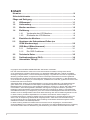
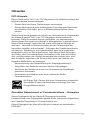
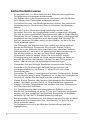

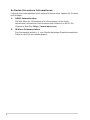

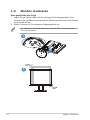
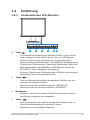
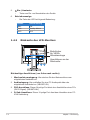
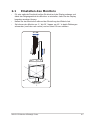
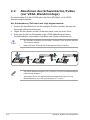





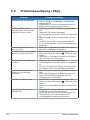
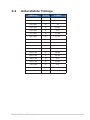











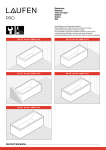
![MC3100 Series Regualtory Guide [English] (P/N 72-124293](http://vs1.manualzilla.com/store/data/006722056_1-0198a409464f364c0f0ac8ff4533da28-150x150.png)